E-commerce na Tray: Aprenda a Construir sua Jornada do Cliente com o Sellflux
Se você tem um e-commerce na Tray e sente que poderia vender mais, este conteúdo é para você. A verdade é que não basta atrair visitantes — é preciso guiá-los com inteligência do primeiro clique até a compra (e além dela).
Aprenda como criar uma Jornada do Cliente automatizada com o SellFlux, integrando sua loja Tray para ter melhores conversões, reduzir carrinhos abandonados e fortalecer o relacionamento com seus clientes.
Integrando a Tray ao SellFlux
Está pronto para transformar sua loja Tray em uma máquina de conversões?
Neste manual, você vai aprender a integrar sua loja à plataforma SellFlux e dar os primeiros passos para automatizar sua comunicação com os clientes por canais como WhatsApp, SMS, E-mail, Instagram e muito mais.
O primeiro passo é simples: conectar sua conta Tray ao SellFlux. No vídeo abaixo, mostramos como fazer isso de forma rápida e prática. Aperte o play e comece agora mesmo sua jornada rumo a mais vendas e menos trabalho manual!
Conectando o WhatsApp ao SellFlux
Para conectar um dispositivo no SellFlux e aproveitar todos os recursos, siga estas etapas:
- Acesse o Sellflux, que por padrão irá abrir na tela de dashboard.
- Em seguida, no menu lateral, selecione "recursos".
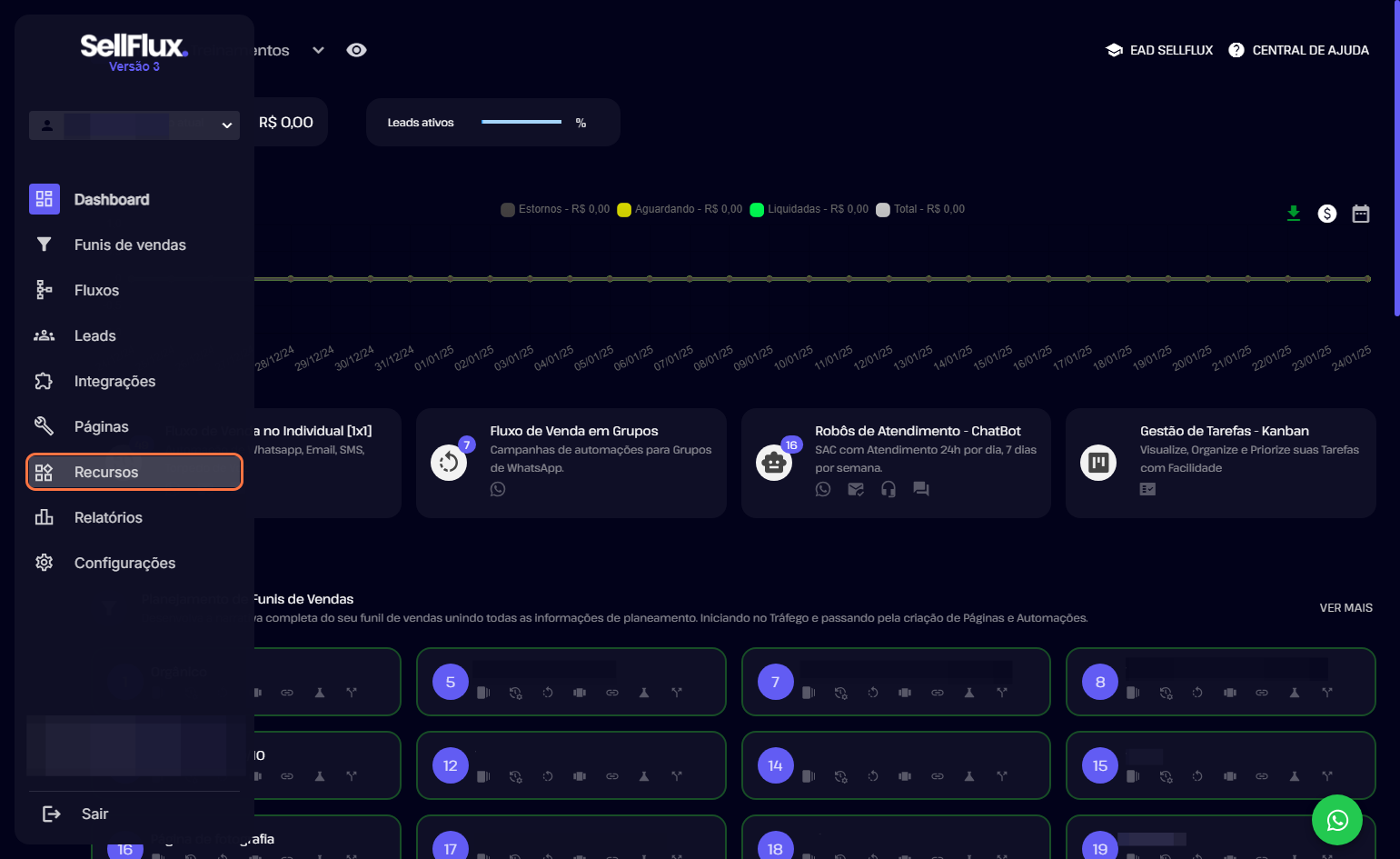
3. Em recursos, selecione "dispositivos"
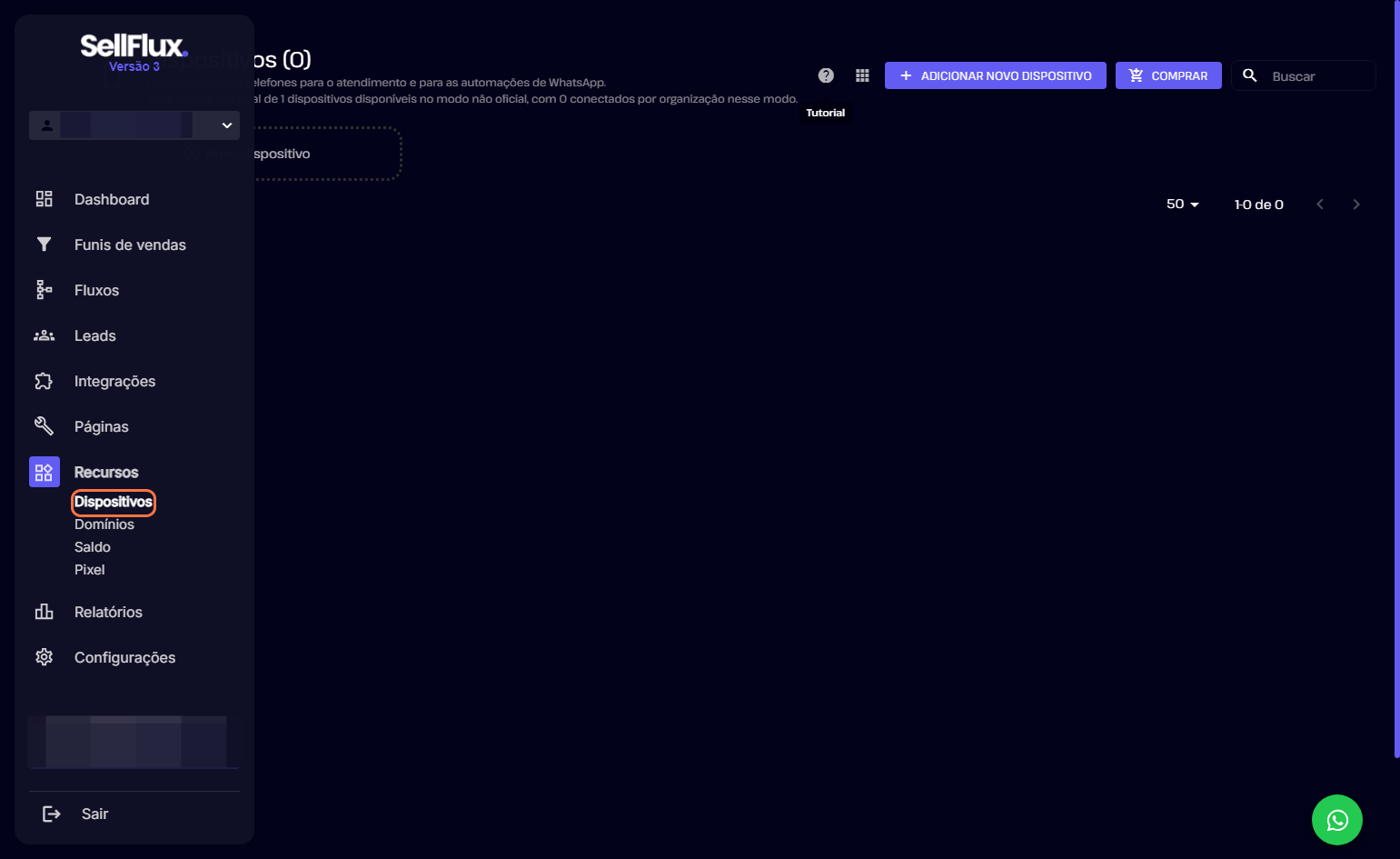
Ao clicar em dispositivo, aparecerá a tela onde mostrará seus dispositivos conforme forem conectados ao Sellflux. E para adicionar um novo dispositivo, basta clicar sobre o botão "Adicionar novo dispositivo".
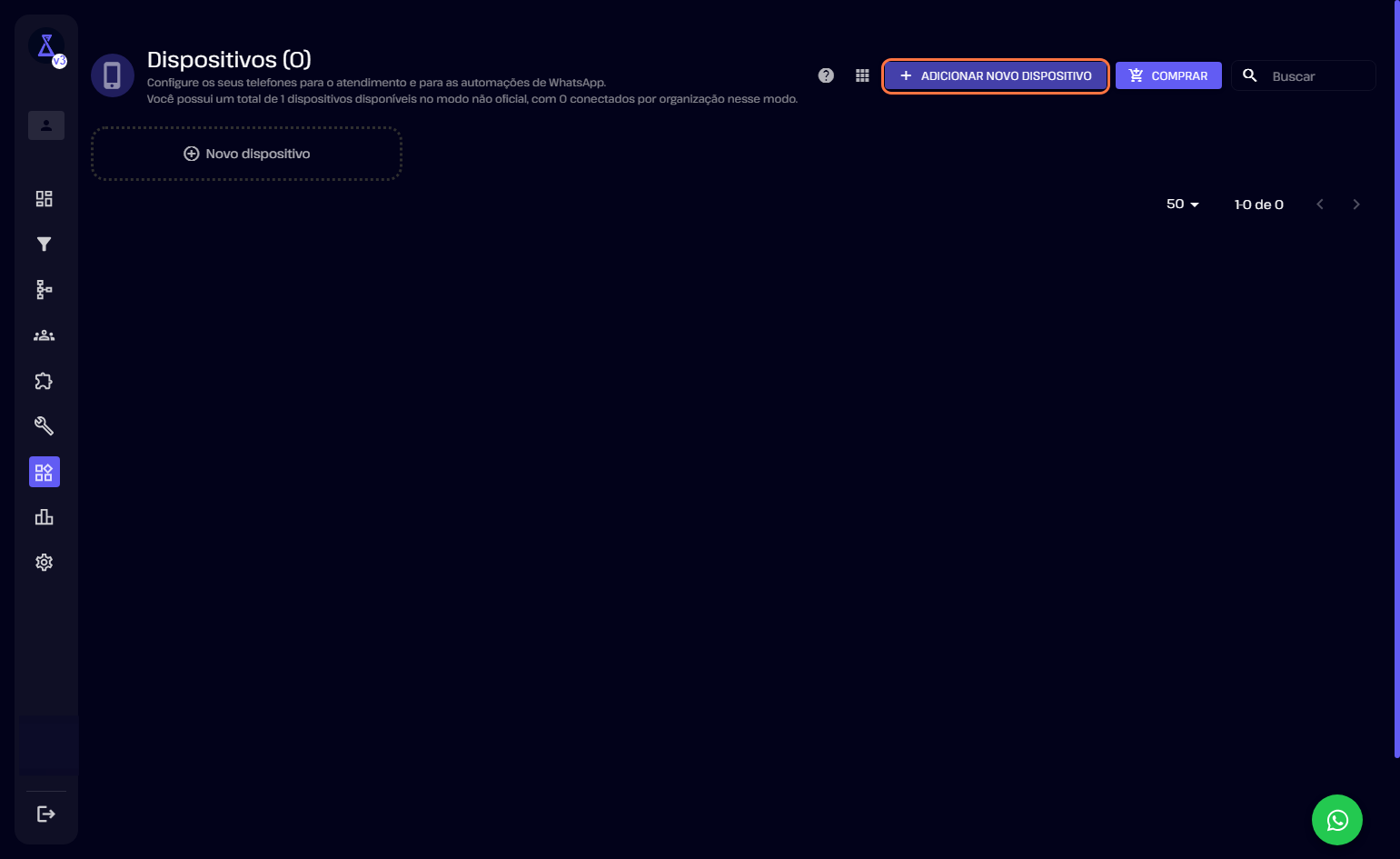
Ao clicar no botão irá aparecer as três opções de conexão disponível. Que são elas:
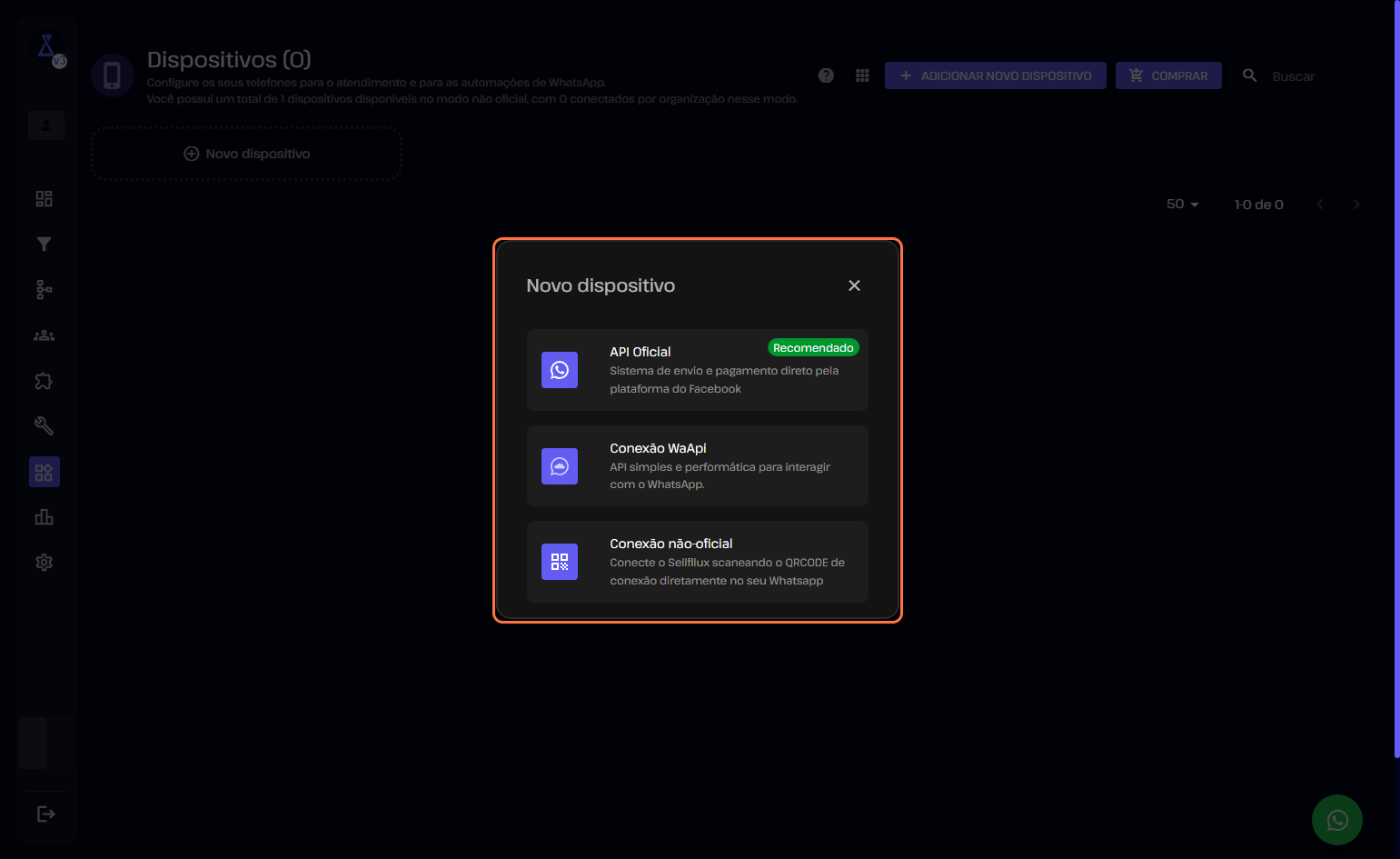
API Oficial (Meta/WhatsApp Business): Ideal para empresas que buscam estabilidade e escala. Para configurá-la, basta clicar no ícone correspondente e seguir o tutorial disponível neste link.
Conexão via WaApi: Uma alternativa confiável e acessível para integração. A configuração deve ser feita seguindo o passo a passo detalhado neste link.
Conexão Não-Oficial (WhatsApp convencional): Simples e rápida de ativar. Basta escanear o QR code gerado pelo SellFlux usando o WhatsApp do seu celular. O tutorial completo está disponível neste link.
Conectando o Instagram ao SellFlux
Para iniciar, é necessário ter uma conta no Meta Business Suite. Nessa conta, você deve vincular uma página do Facebook e uma conta do Instagram, como mostrado na imagem abaixo:
Com a conta configurada, acesse o SAC. No canto superior, ao lado do seu nome de usuário, clique na seta para baixo e, em seguida, selecione a opção 'Configurações':
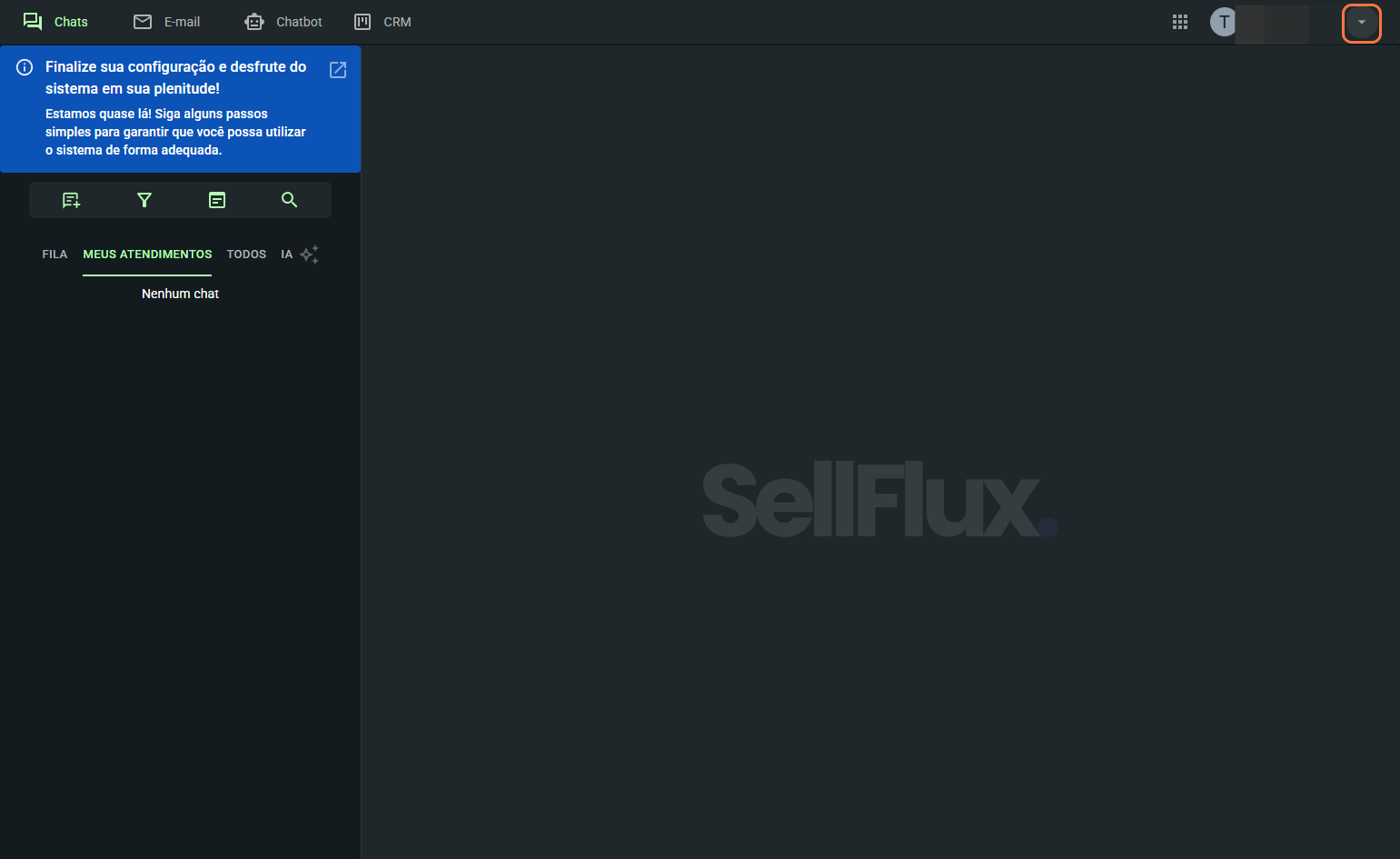
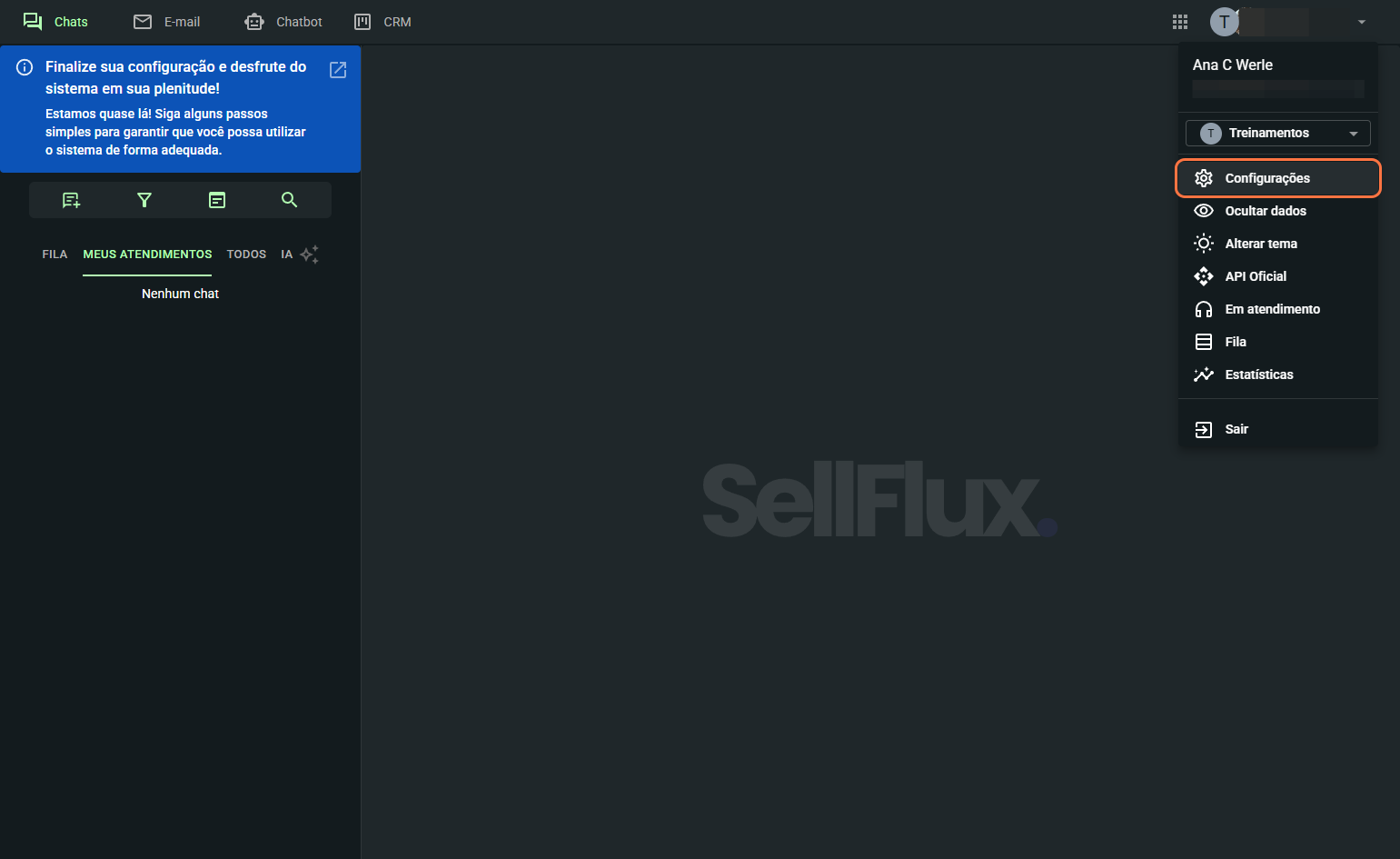
Acesse a aba "Dispositivos e Canais".
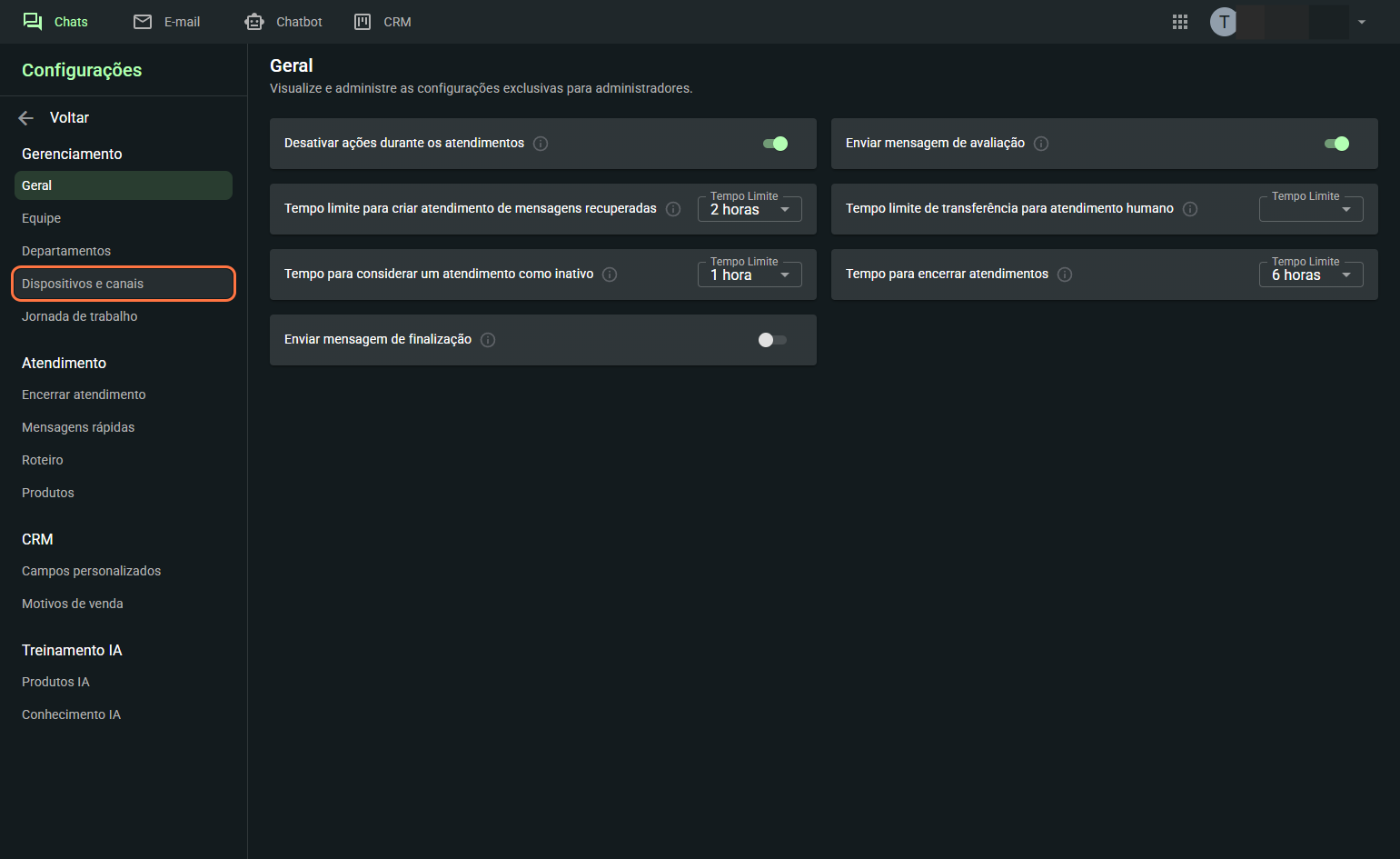
E selecione "Conectar com Facebook"
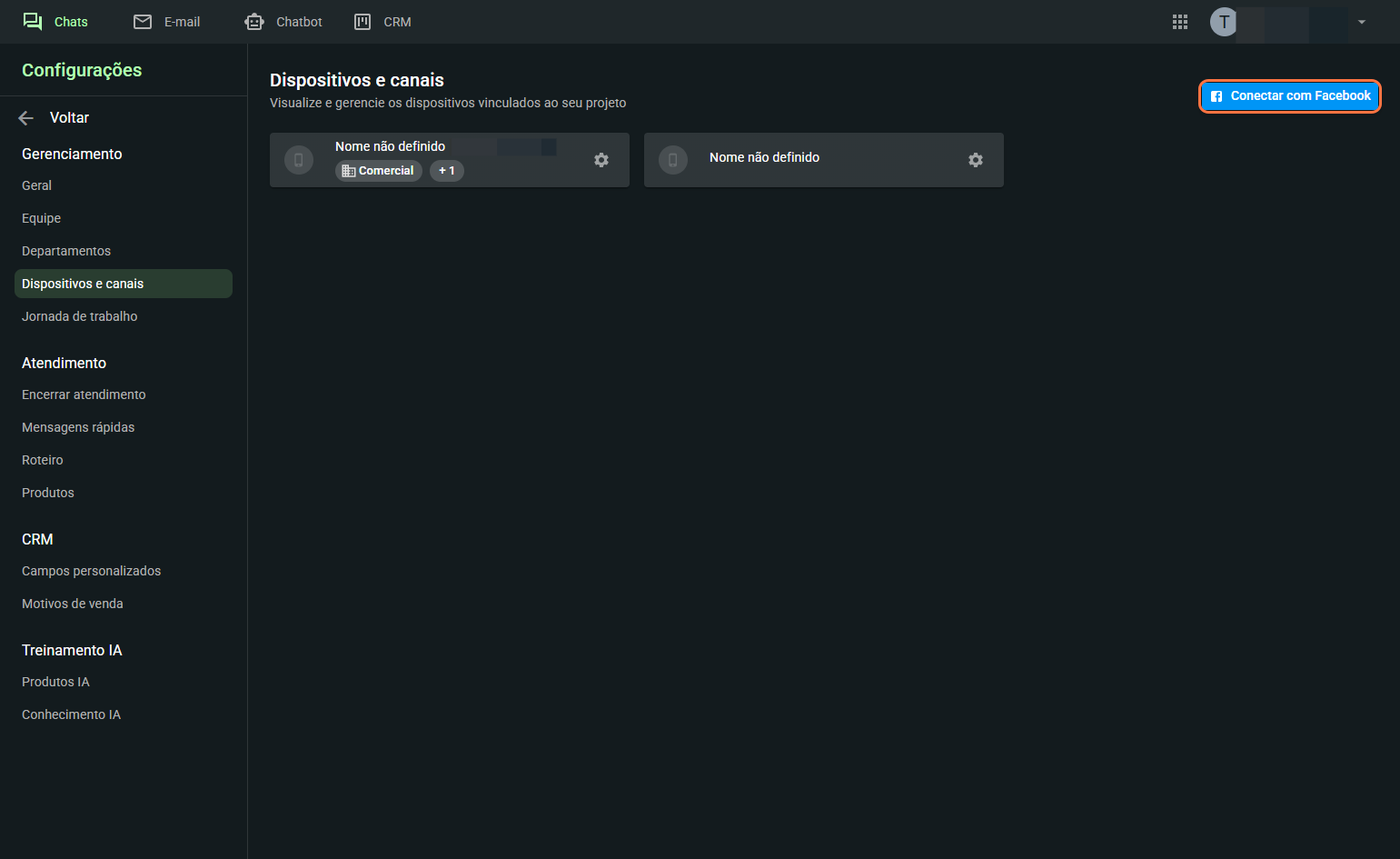
Faça login na sua conta do Facebook e atribuia as permissões necessárias. Agora, suas páginas do Facebook e contas do Instagram devem aparecer na seção de Dispositivos e canais. Basta vincular um departamento a elas para concluir a integração.
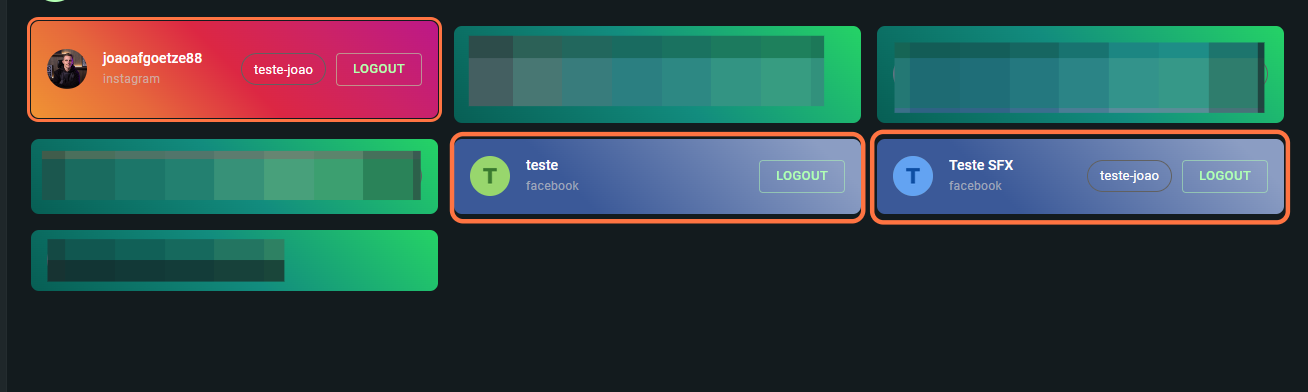
Para mais detalhes sobre a integração com o instagram, pode seguir o artigo Integrando o Instagram no Sellflux.
Conectando seu domínio ao Sellflux
O que são Apontamentos de DNS?
Quando você registra um domínio, precisa configurar o DNS (Domain Name System) para que seu site, página ou envio de e-mails funcionem corretamente. O DNS é como um sistema de endereços que direciona visitantes ou servidores de e-mail para o destino certo.
Os principais tipos de apontamentos utilizados com o SellFlux são:
- Tipo A: Direciona o domínio para um endereço IPv4 (ex: 172.xxx.xxx.xxx).
- Tipo AAAA: Direciona o domínio para um endereço IPv6 (ex: 2606:4700::xxxx).
- MX, SPF, DKIM e DMARC: Essenciais para autenticar o envio de e-mails e garantir que suas mensagens cheguem na caixa de entrada (evitando que caiam no spam).
Se você já tem um site ativo em um domínio e apontar os registros A e AAAA para a SellFlux, o site anterior deixará de funcionar.
Recomendação: Use um novo domínio ou um subdomínio exclusivo para a SellFlux
Passo a Passo: Como Configurar o DNS de Sites/Páginas e DNS de e-mail
1- Acesse o Sellflux e vá na aba “recursos”.
2- Em recursos, selecione “Domínios”.
3- Selecione o botão “adicionar novo domínio”.
4- Coloque o nome do seu domínio ou subdominio.
5- Clique sobre o domínio criado.
6- Selecione o DNS de e-mail para configurar os apontamentos de envio/recebimento de emails. Para configurar seus apontamentos, pode seguir o tutorial abaixo ou o material em video.
7- Nessa primeira tela, irá aparecer os apontamentos de tipo TXT, é necessário então abrir sua plataforma de hospedagem do dominio, copiar os parametros passados em "prefixo ou nome" e "valor" e colá-los em sua hospedagem.
O nome dos campos pode ser diferente dependendo da plataforma de hospedagem, na Cloudflare, por exemplo, o campo de nome "valor" no Sellflux, é "conteúdo".
8- Realizado todos os apontamentos do tipo TXT, aperte em "próximo".
9- Agora será necessário realizar os apontamentos de CNAME, o processo é o mesmo do TXT, copiando e colando as informações na plataforma de hospedagem.
10- Realizado os apontamentos, clique em próximo.
11- Por ultimo, realize os apontamentos do tipo MX, para concluir os apontamentos do DNS de e-mail.
12- Realizado todos os apontamentos, clique em "concluir".
13- Agora iremos configurar o DNS de Página/Site. Para isso, clique sobre "DNS de página/Site. Para configurar seus apontamentos, pode seguir o tutorial abaixo ou o material em video.
14- Para configurar nossa Página/Site no Sellflux, iremos precisar realizar o apontamento do tipo A e opcionalmente apontar o tipo AAAA.
Dentro do Sellflux, copie os parametros fornecidos e aponte em sua plataforma de hospedagem.
15- Faça o mesmo para o apontamento AAAA.
Algumas plataformas como a Cloudflare, podem ativar o proxy automaticamente em seu apontamento, sendo necessário desabilitar essa opção e salvar o apontamento.
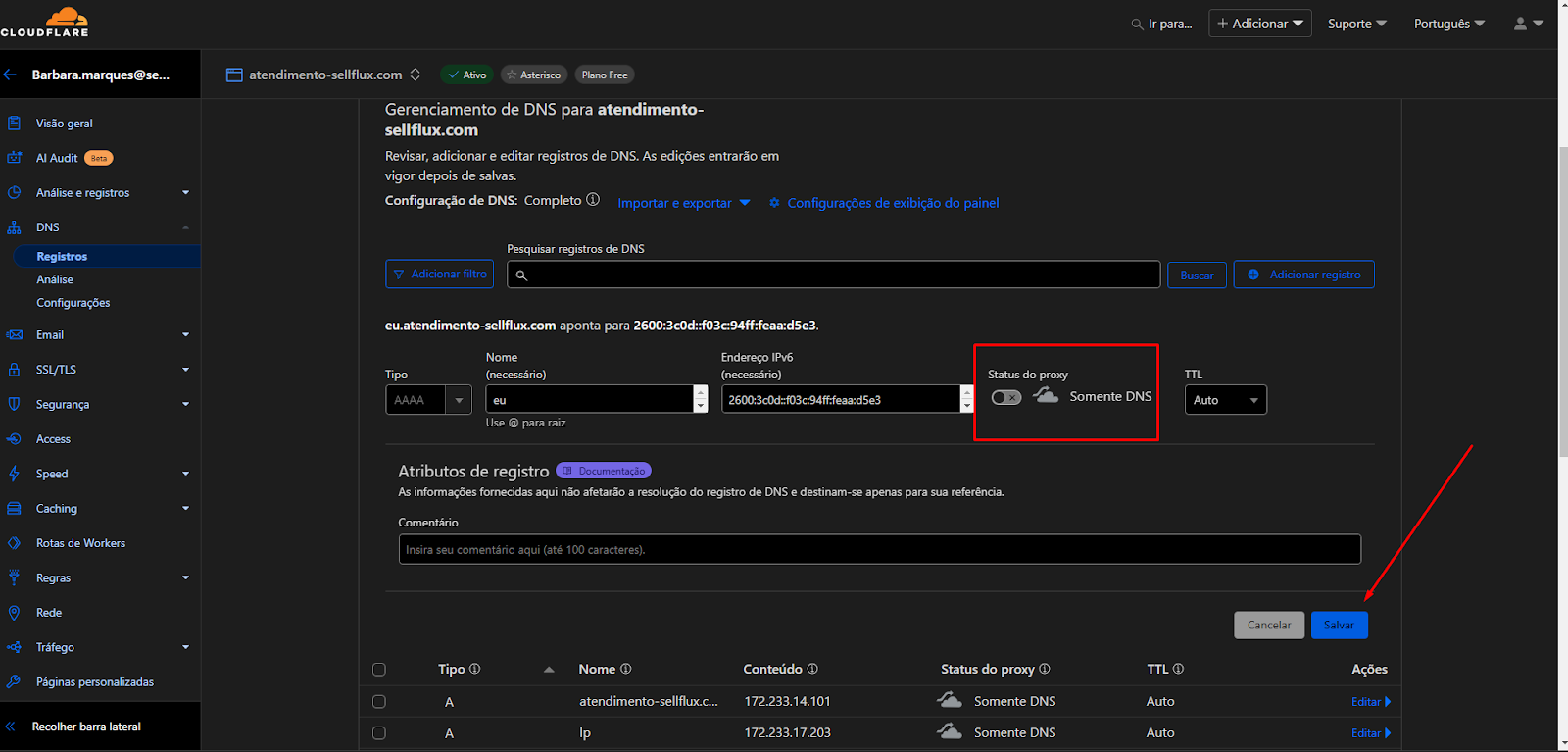
16- Realizado os apontamentos clique em salvar.
Agora, basta aguardar até que seus apontamentos sejam propagados, e isso pode levar no mínimo 4 horas.
Automação - Criando uma automação no Sellflux
Para criar automações individuais ou em grupos, selecione "fluxos".
Para criar automações individuais, clique em '+ Criar nova Campanha'.
Na SellFlux, temos templates de estratégias de automação prontas, caso deseje utilizar um de nossos modelos pré-configurados
Para escolher um destes templates, basta clicar na opção abaixo.
Você pode escolher a estratégia de automação que quiser e criar seu fluxo.
Também é possível criar uma campanha em branco. Basta selecionar a opção a baixo e atribuir um nome a esse fluxo.
Após criar o fluxo, é necessário estruturá-lo de acordo com a estratégia que será abordada nessa automação.
Nesse caso iremos estruturar um fluxo com a sequência de transação, pois o lead entrará nessa sequência toda vez que uma nova transação ou evento ocorre (como uma nova compra, abandono de carrinho, atualização de pedido, etc.). Isso permite que o mesmo cliente passe repetidamente pelo fluxo, com base no status de entrada da sequência de transação.
Para e-commerces, a sequência de transação é a melhor opção, pois os leads podem realizar várias ações na plataforma, como novas compras ou abandonos de carrinho.
Diferente da sequência de lead, em que o contato recebe o fluxo apenas uma vez, na sequência de transação o lead entra no fluxo sempre que atingir o status definido, mantendo o relacionamento ativo automaticamente e evitando a criação de novos fluxos para o mesmo objetivo.
Criada a sequência, agora é necessário atribuir as configurações de status de entrada. O status de entrada vai ser necessário para que o lead receba as automações, embora ele possua a tag de entrada do fluxo, também será necessário que tenha o status de entrada da sequência de transação.
🔴O status se refere a uma transação do lead em uma plataforma de venda e se atualiza conforme cada transação, sendo diferente da tag. O status de um lead pode ser visualizado em seu cadastro na aba de leads ao selecionar um lead nos dados de “compras”.
Após configurar o status de entrada, é necessário configurar um status de saida, ou seja, quando que aquele lead deve parar de receber as automações desse fluxo.
Também é possivel determinar o se esse fluxo será para produtos específicos, ou se será para todos os produtos cadastrados.
Com isso feito, agora é só configurar as automações que serão enviadas nesse fluxo.
Para saber mais sobre os fluxos individuais, acesse o link.
Como configurar uma Inteligência Artificial para atender seus leads e clientes
Nesse tutorial iremos ensinar a como criar uma estrutura simples para atender os leads e clientes do seu E-commerce.
1- Acesse o SAC e vá para a aba "chatbot".
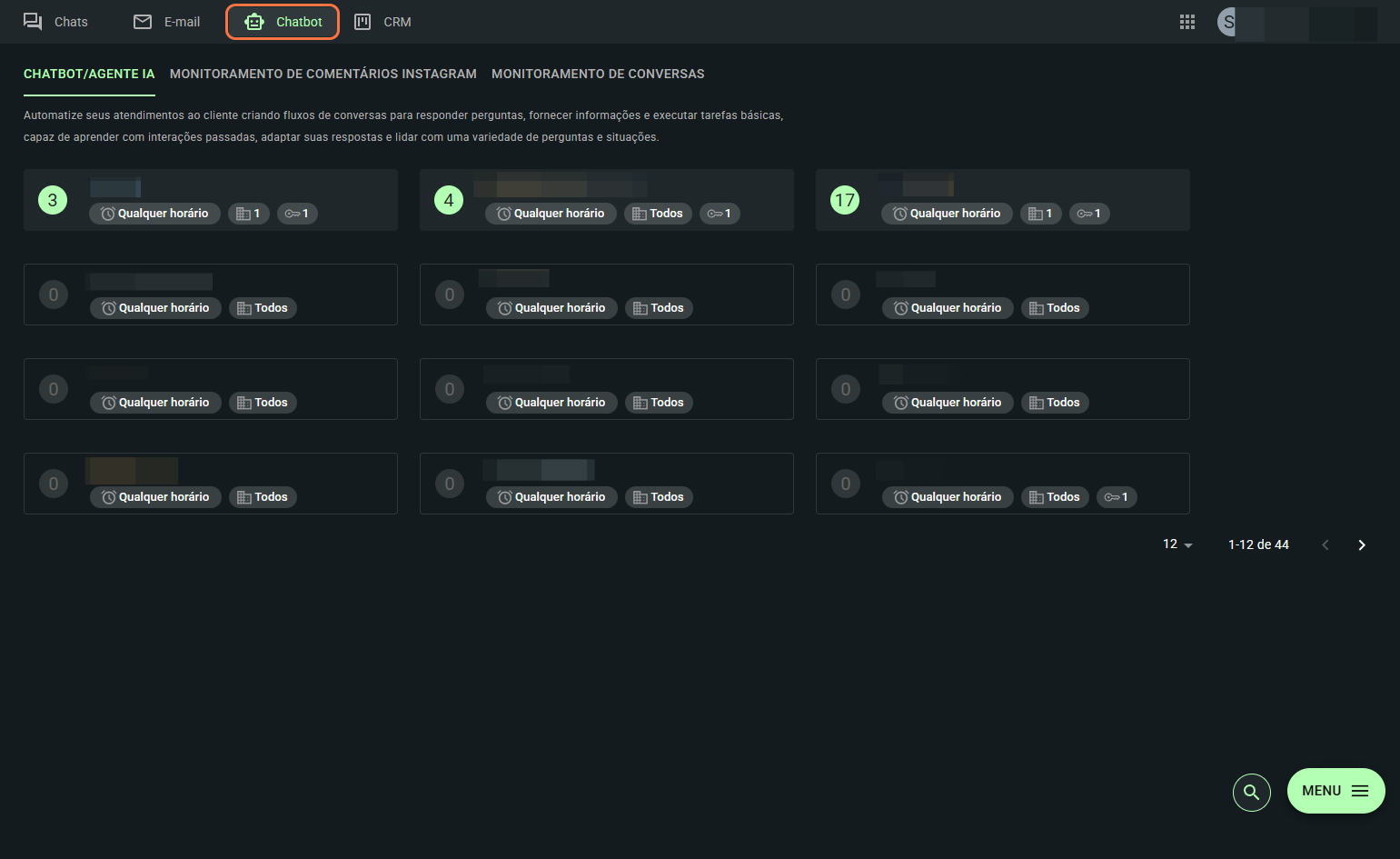
2- Clique em menu.
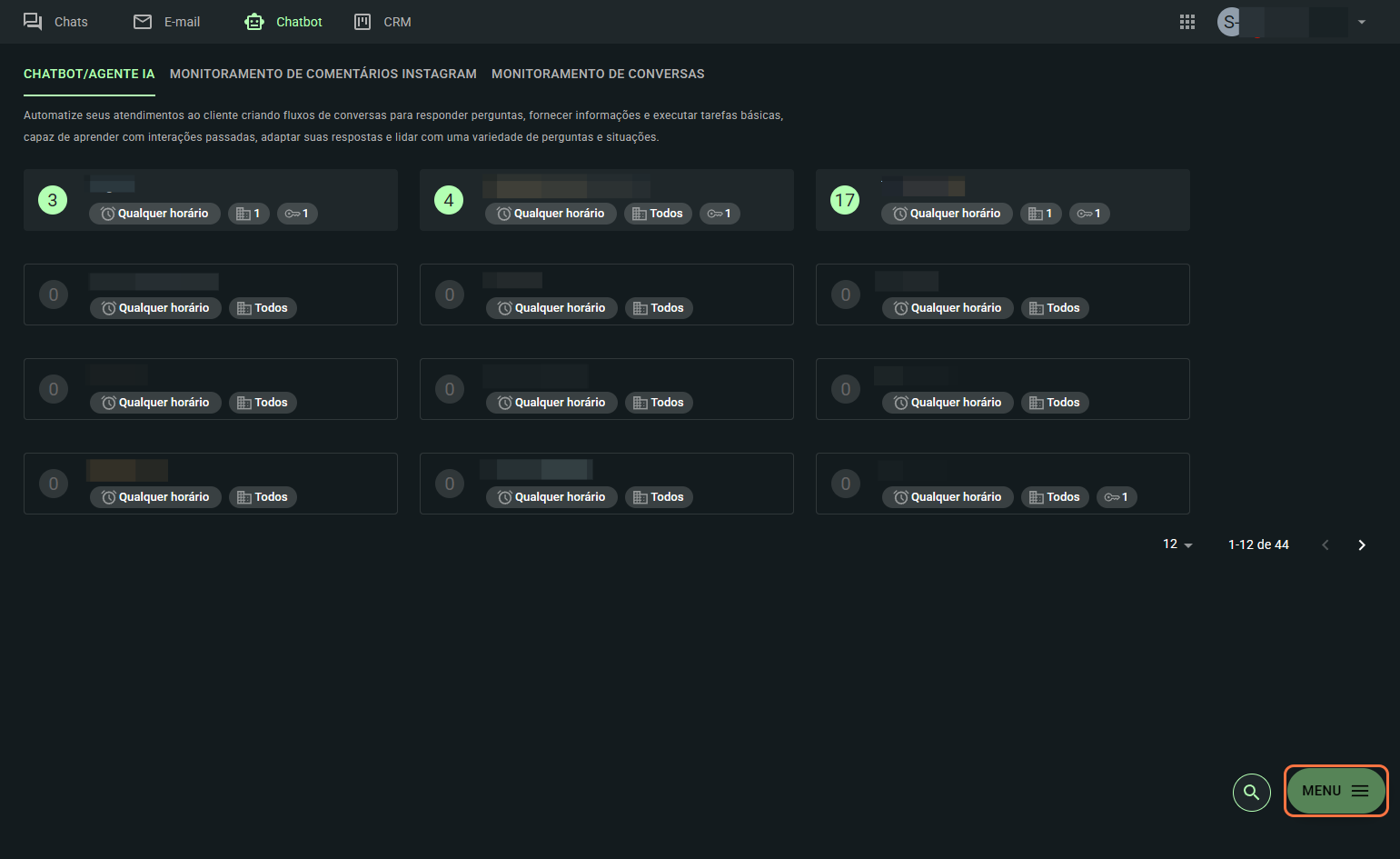
3- E em "criar chatbot/Agente IA".
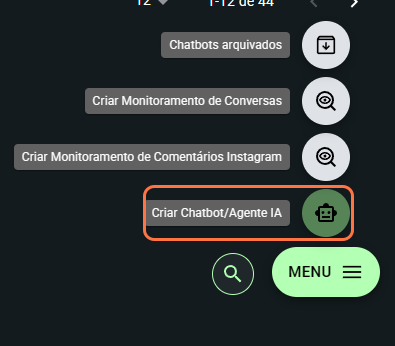
4- Dê um nome ao Agente IA.
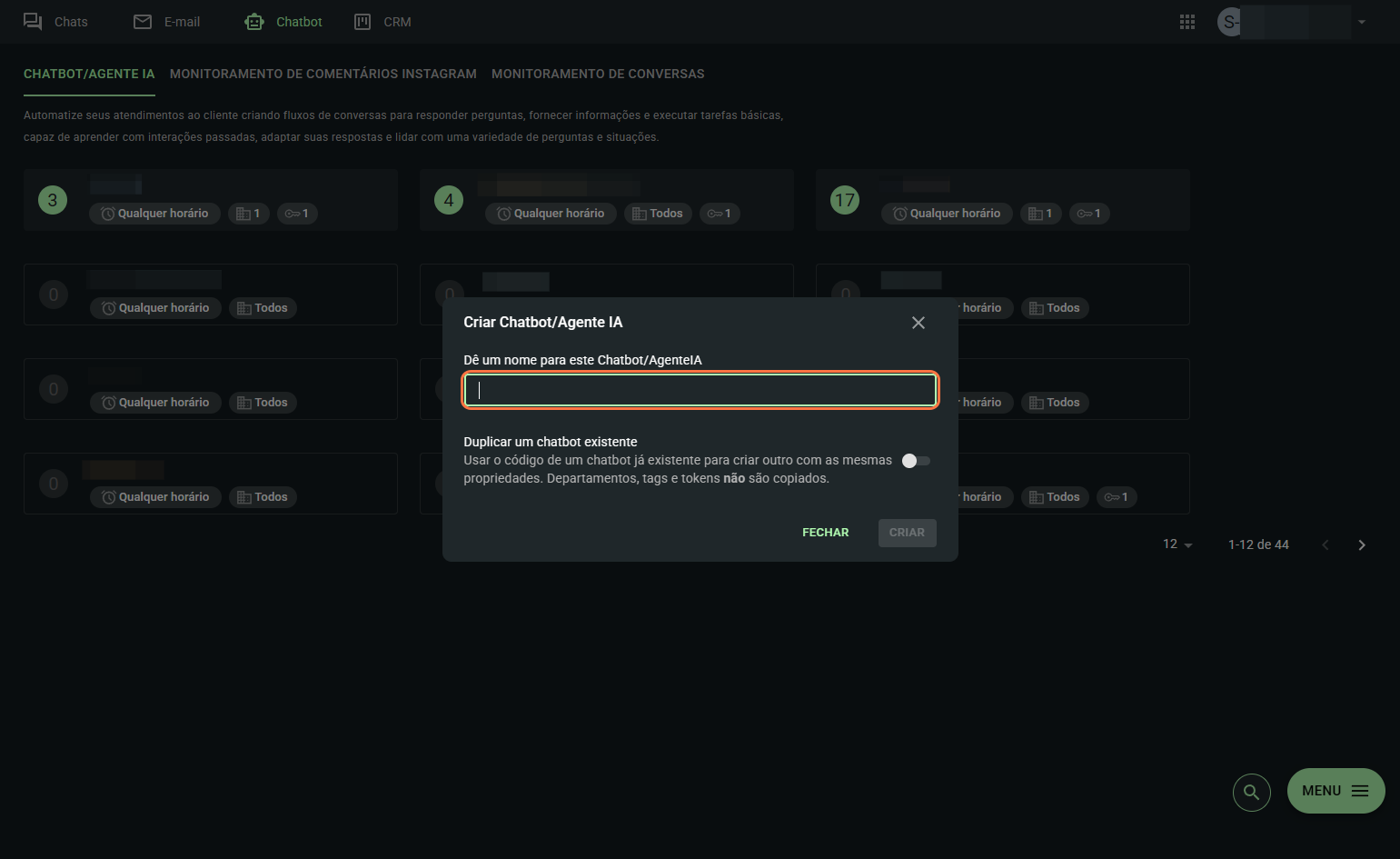
5- Clique no Agente IA criado.
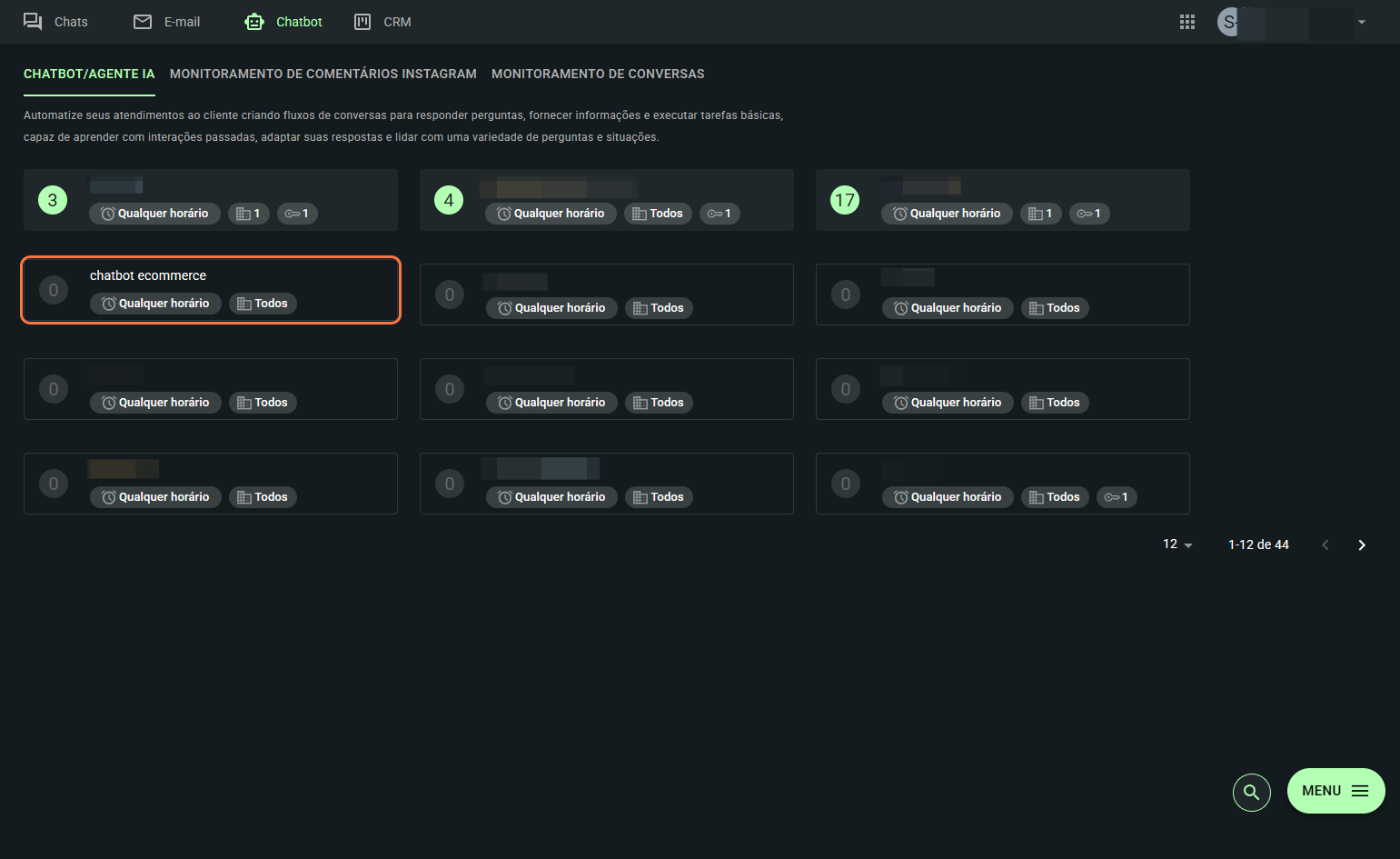
6- Com isso iremos estruturar nossa IA, e abaixo temos a configuração de uma IA básica para atender ao seu E-commerce.
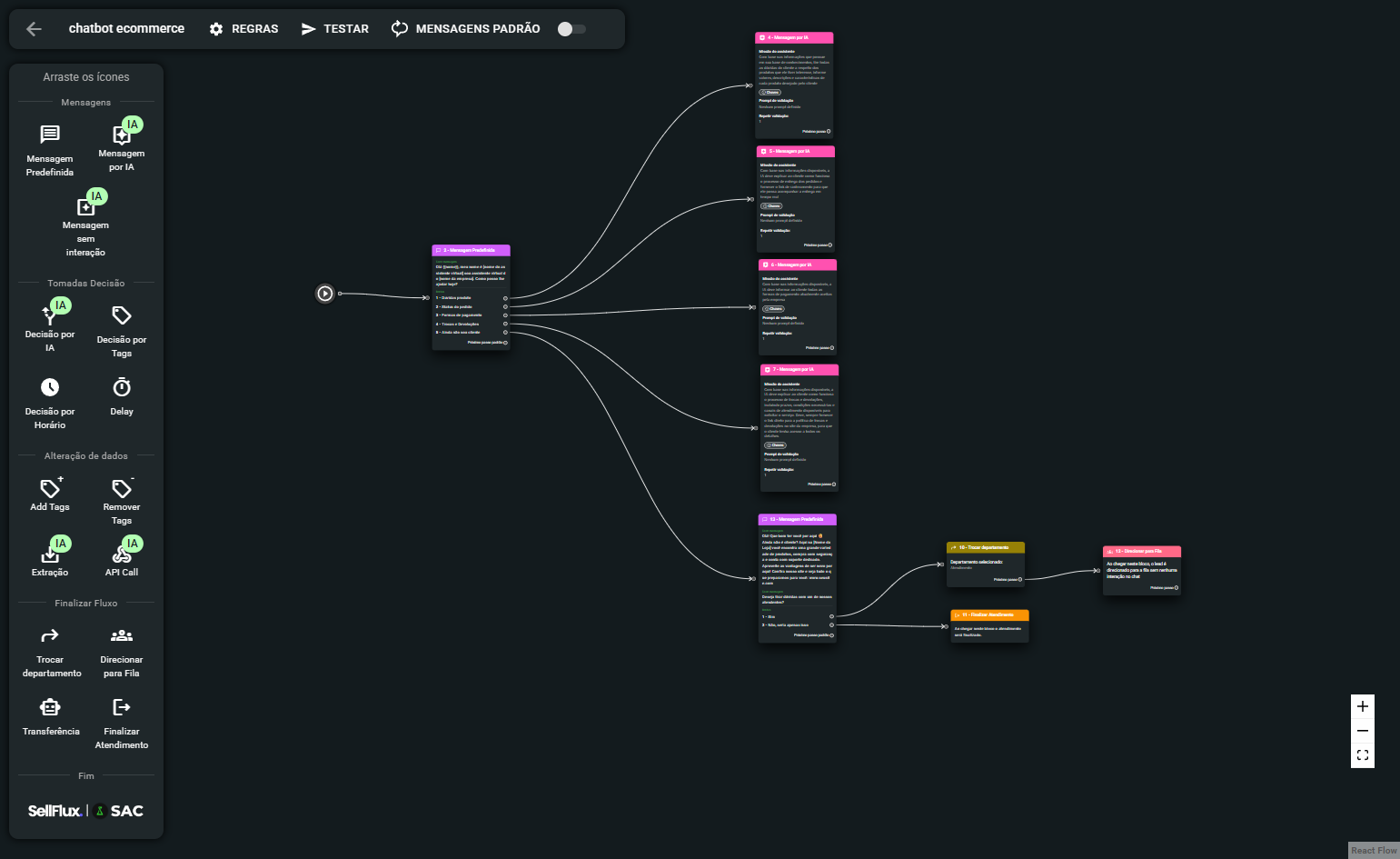
7- O primeiro bloco que iremos ver é o de Mensagem predefinida, que está conectado ao nosso start.
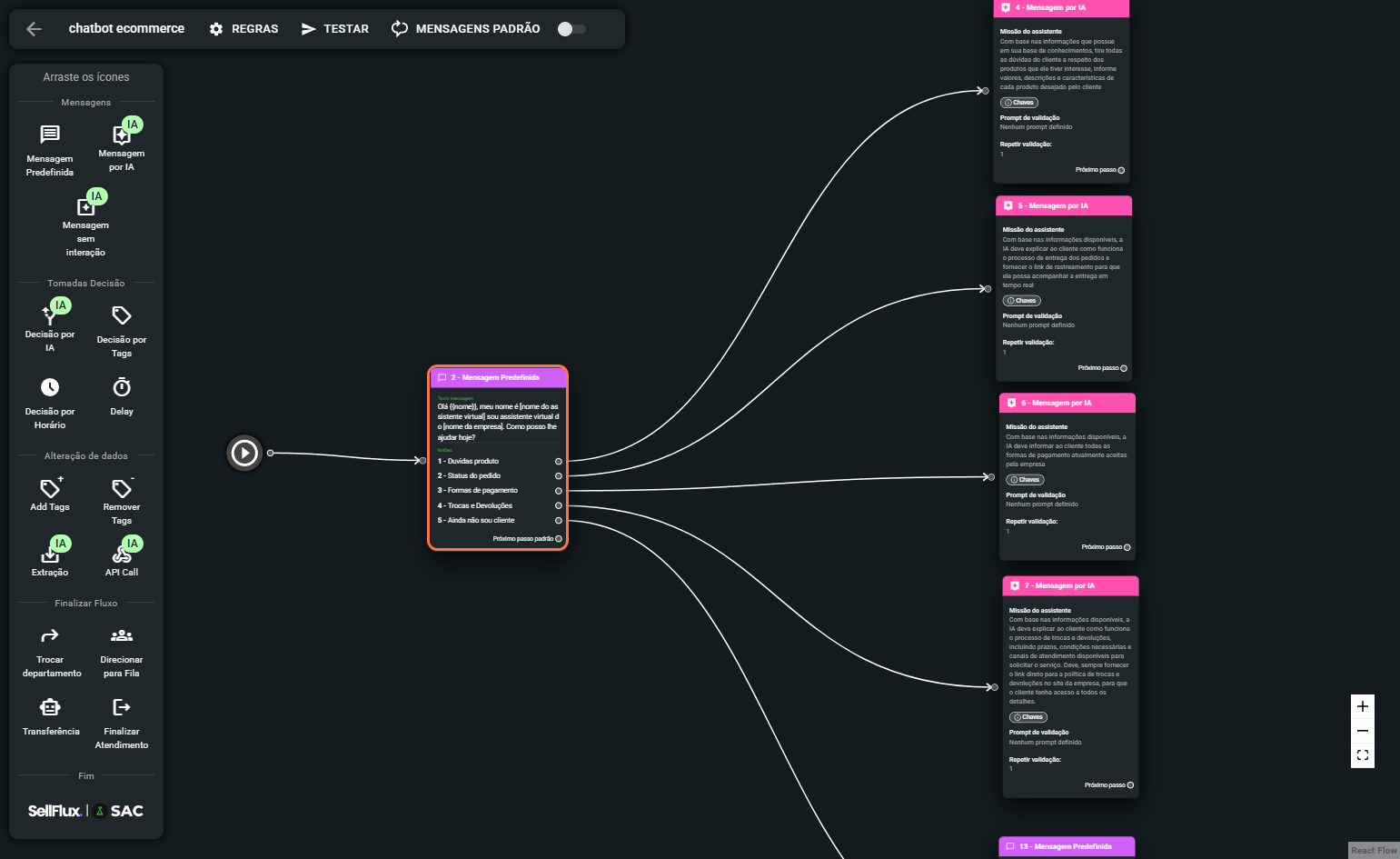
8 - Neste bloco, você pode adicionar mensagens com textos, arquivos e até múltiplos blocos de conteúdo em sequência.
Nesse bloco utilizamos uma estrutura de texto e botões, fornecendo um menu para o lead/cliente escolher a opção desejada.
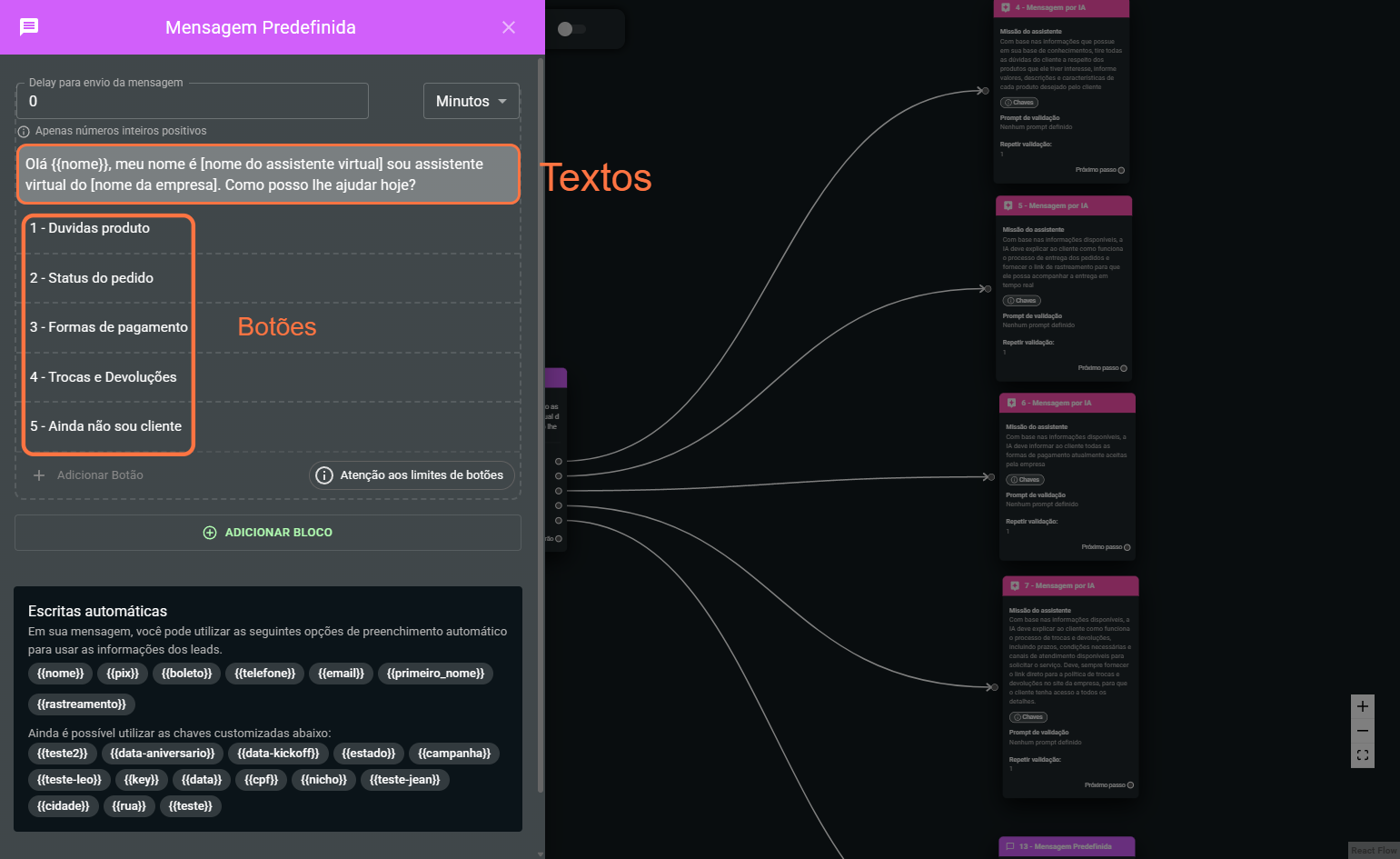
Os botões podem ser criados a partir de "Adicionar Botão".
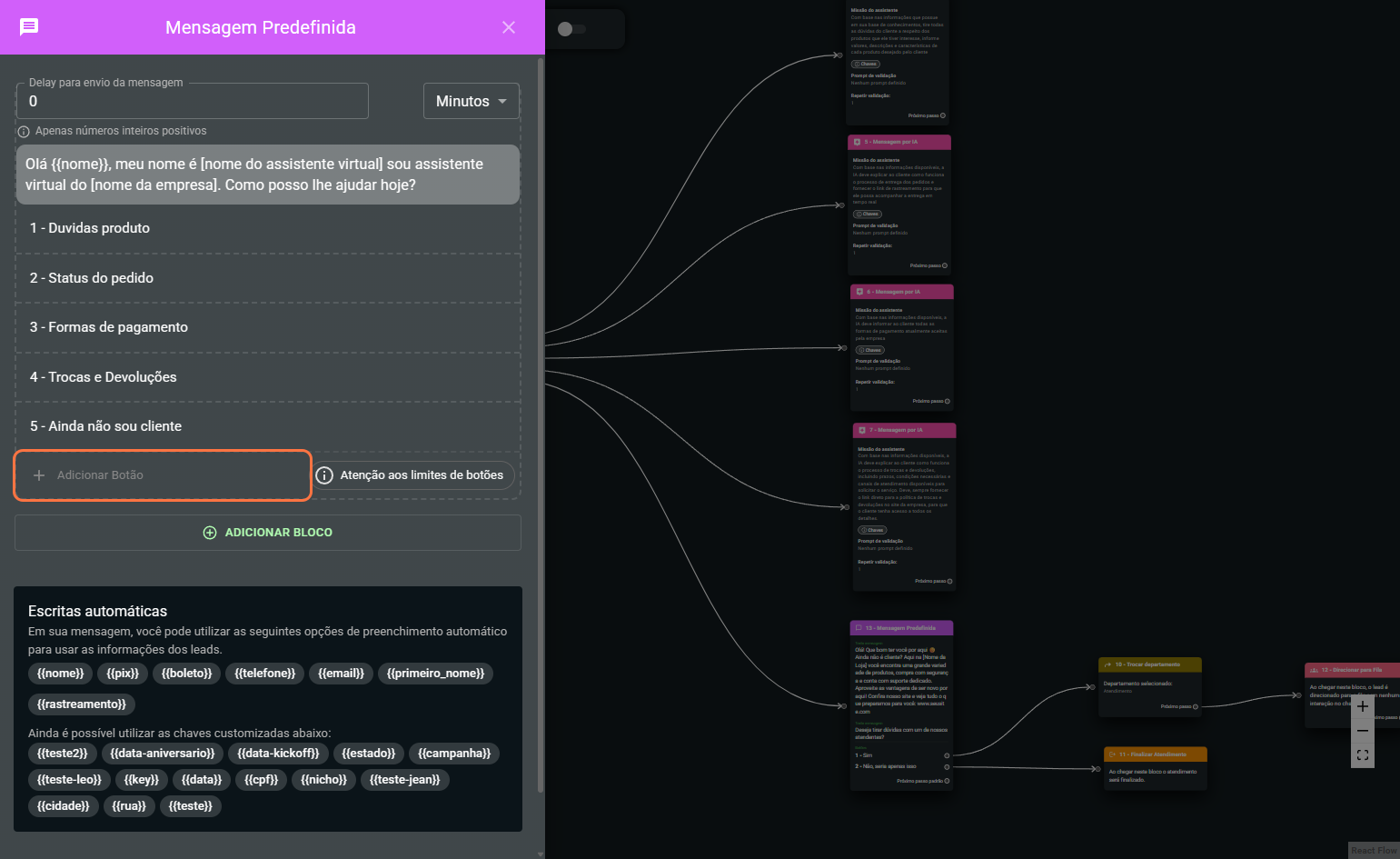
E com isso colocamos a descrição do botão e também a ação que ele terá.
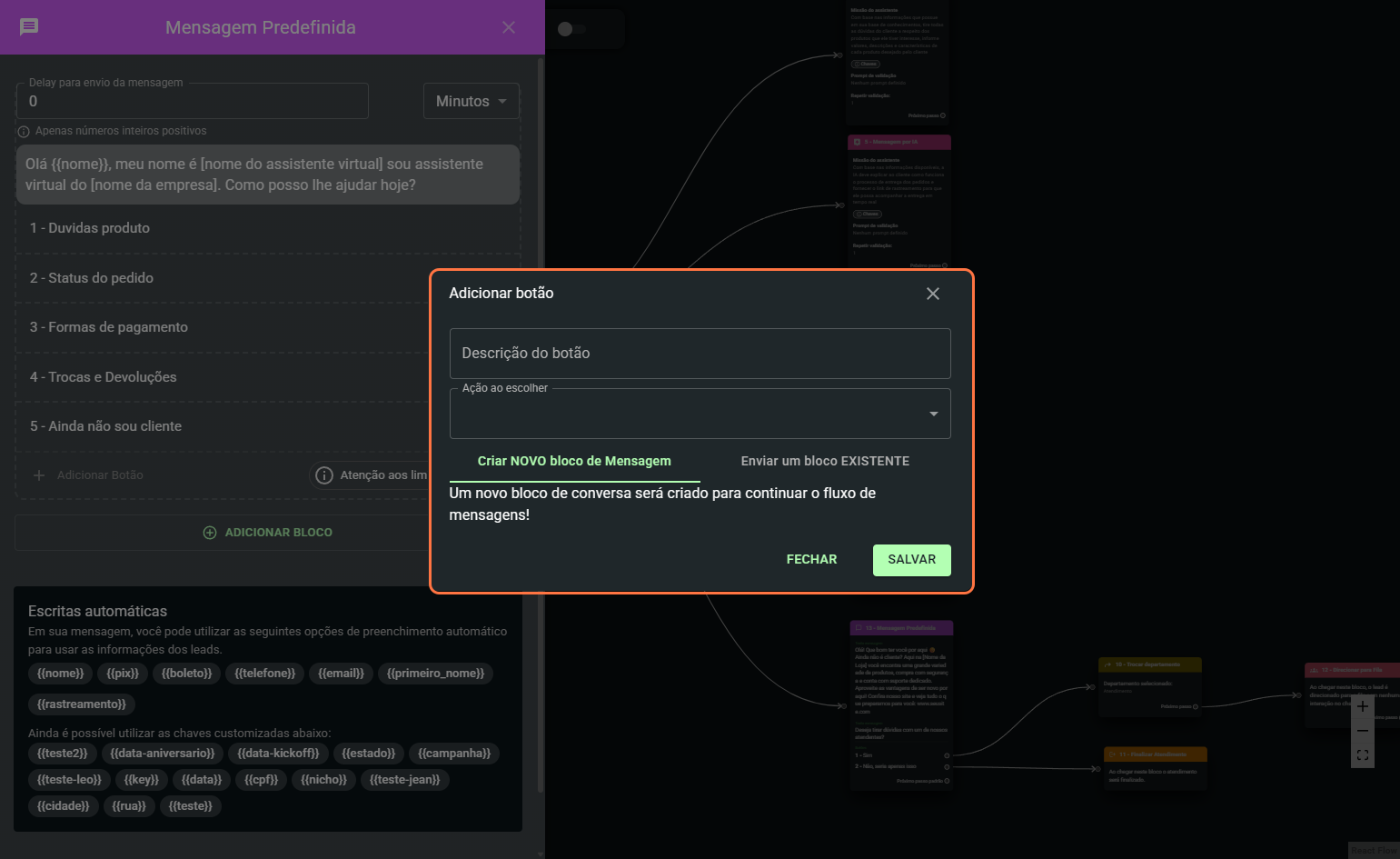
9- Quando é selecionado uma das 4 primeiras opções, será direcionado a um bloco de mensagem por IA.
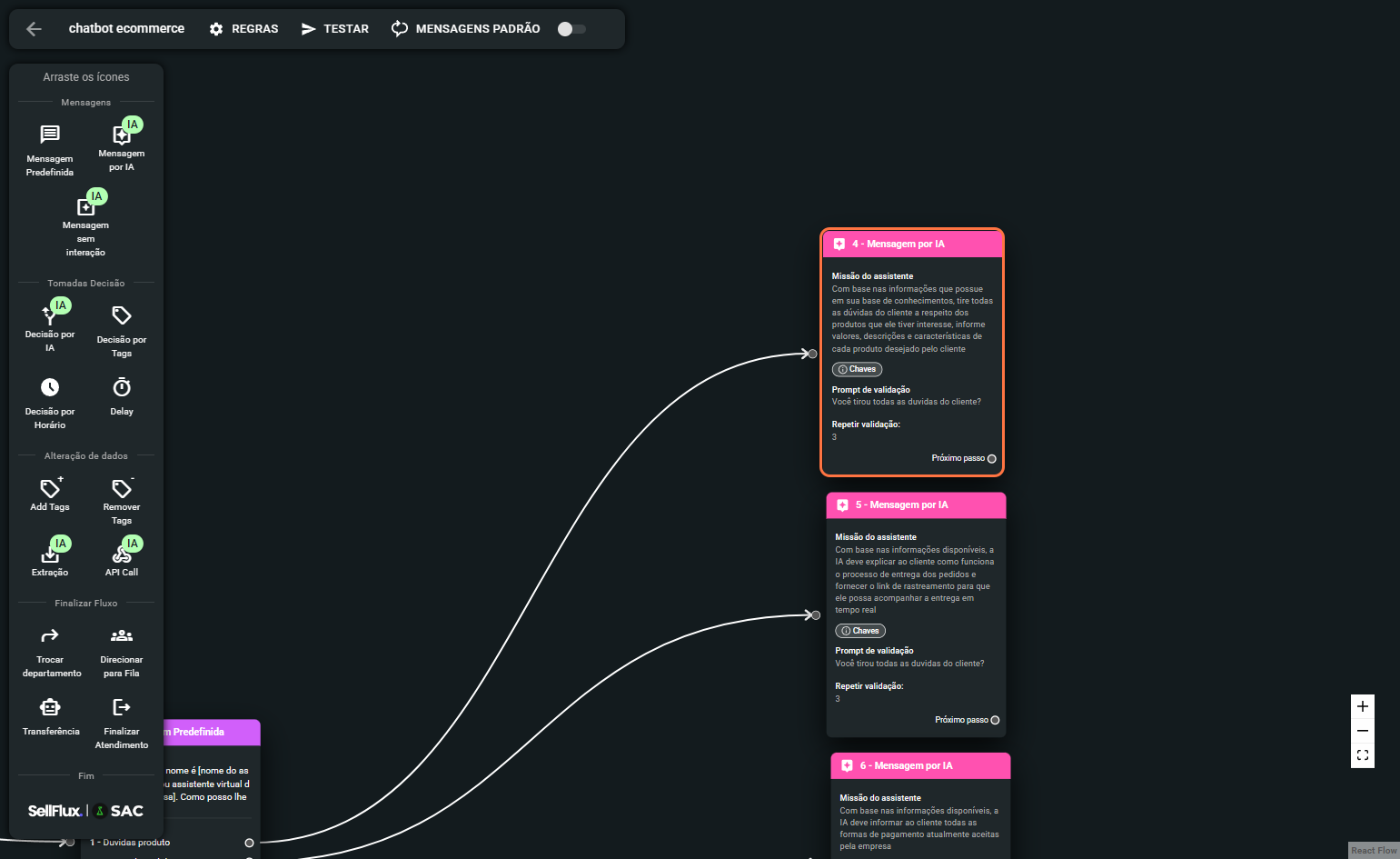
10- No bloco de mensagem por IA, temos as seguintes informações:
Missão do Assistente: Aqui será informado o que a IA deve fazer, qual a sua missão.
Prompt de Validação: Serve para validar se a IA realizou sua missão.
Repetir Validação: Número de tentativas que ela terá para realizar essa validação.
Contexto do Bloco: Informações específicas sobre o tema selecionado pelo cliente, utilizadas apenas neste bloco para garantir uma resposta precisa.
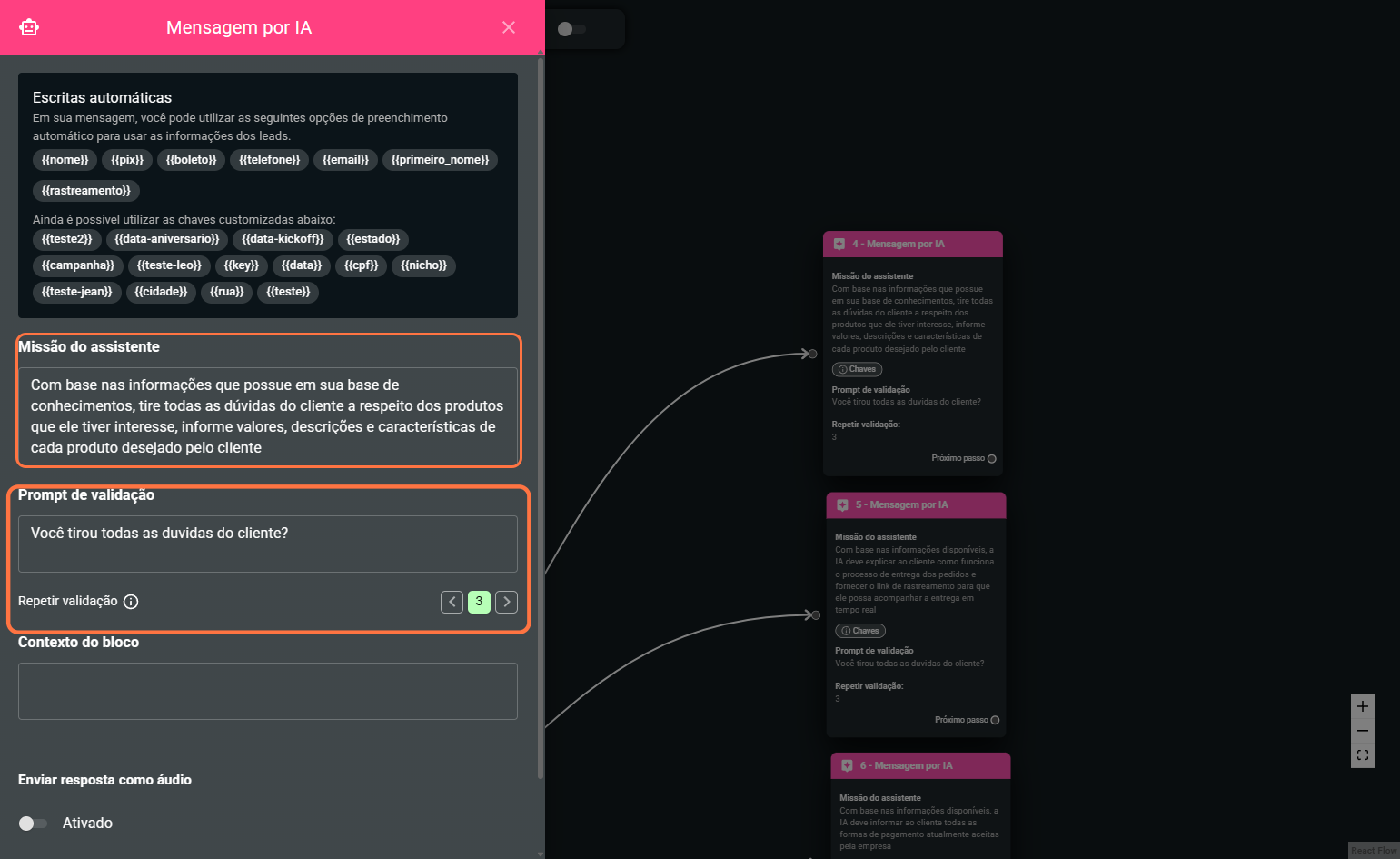
11- Se for escolhido a opção 5 "Ainda não sou cliente", será redirecionado a um bloco de mensagem predefinida, informando um pouco sobre a loja e também informando o site para poder se tornar um cliente. Ele terá duas opções:
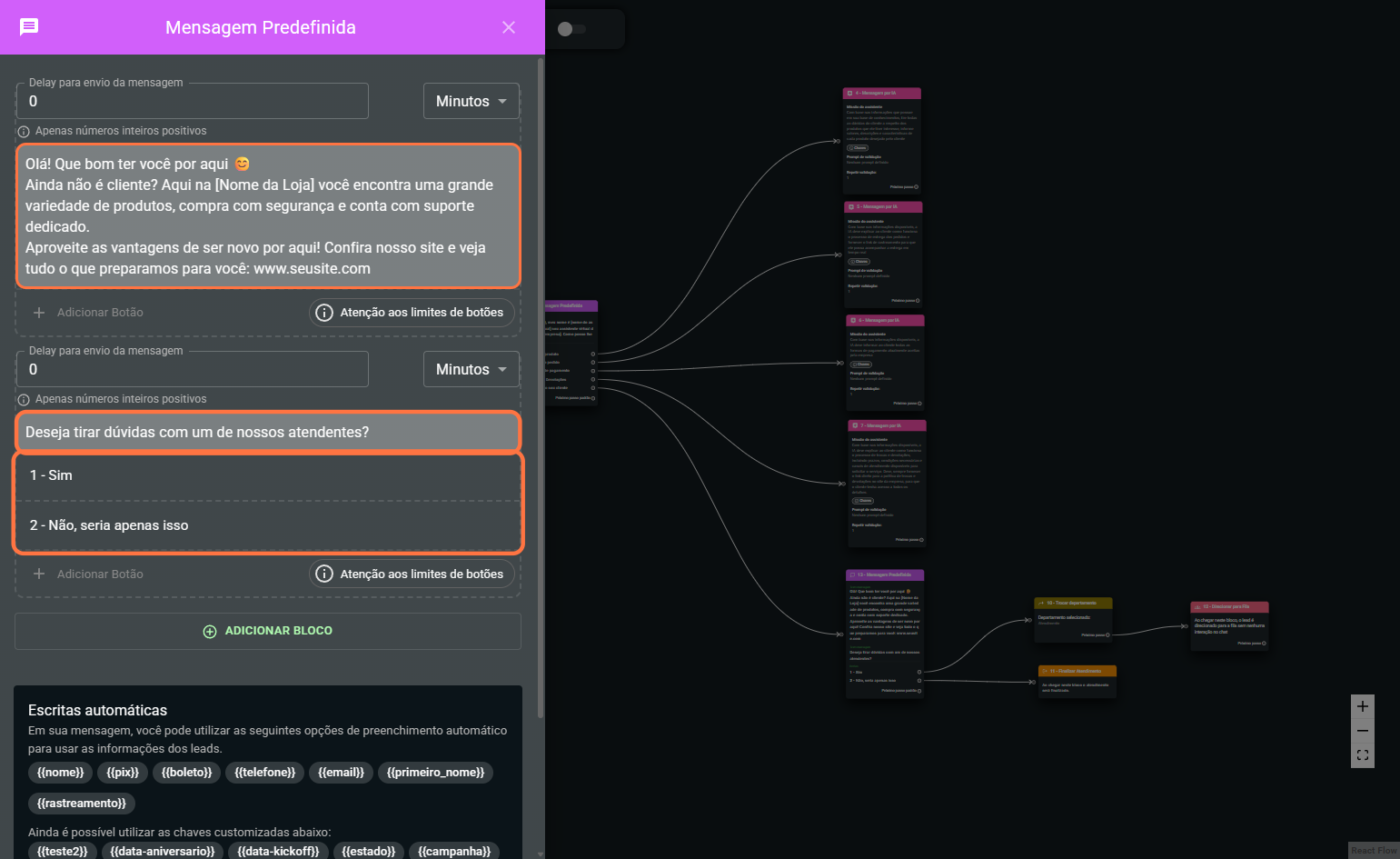
Se enviar "Sim", que deseja tirar suas dúvidas com um atendente, irá trocar o departamento e encaminhar para a fila do departamento responsável
Nesse caso seria necessário trocar o departamento, pois a IA está definida para atender em um departamento e os atendentes em outro, mas se estivessem todos no mesmo departamento seria necessário somente o bloco "Direcionar para a fila".
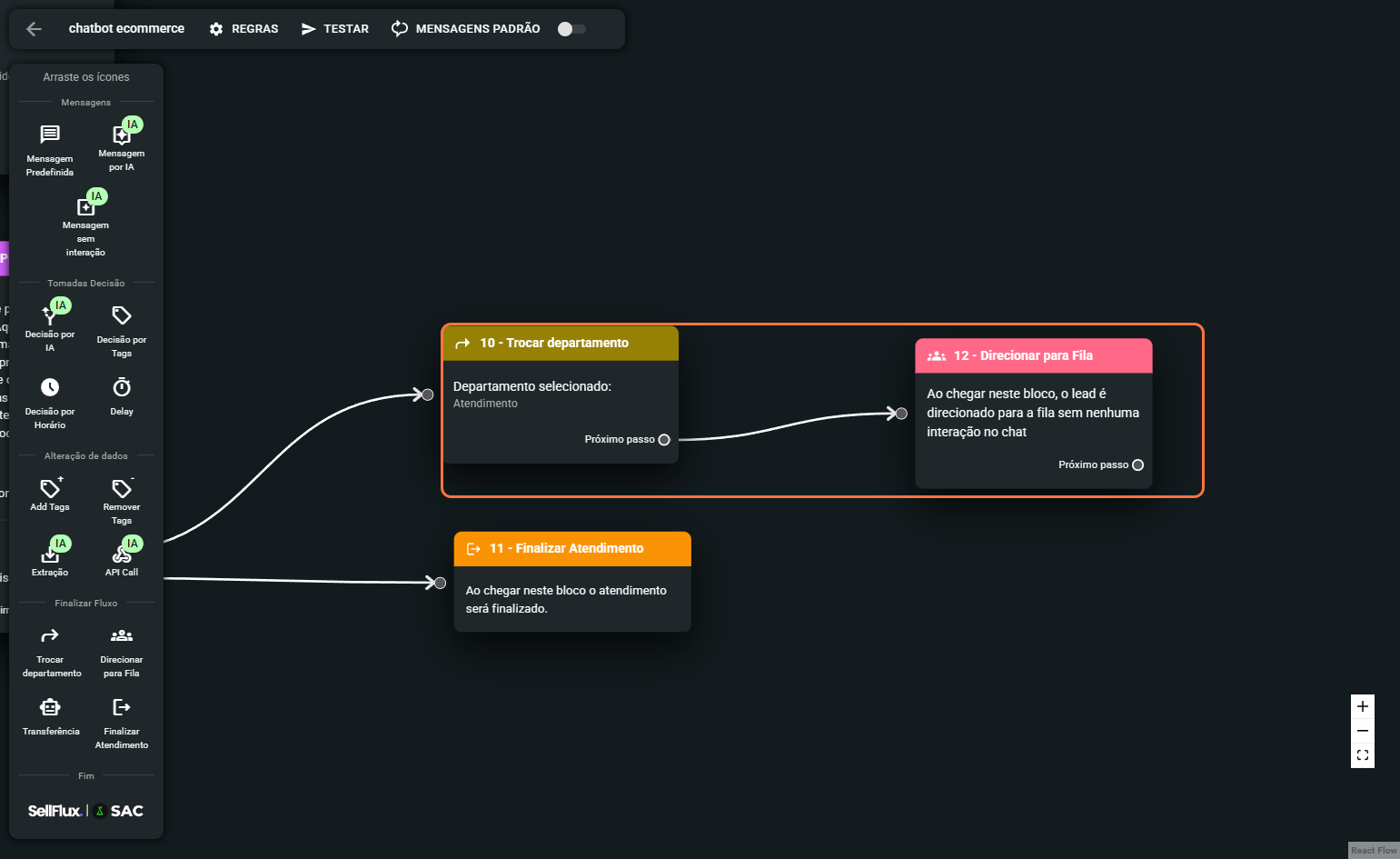
Se enviar "Não", que não deseja tirar suas dúvidas com um atendente, será encerrado seu atendimento.
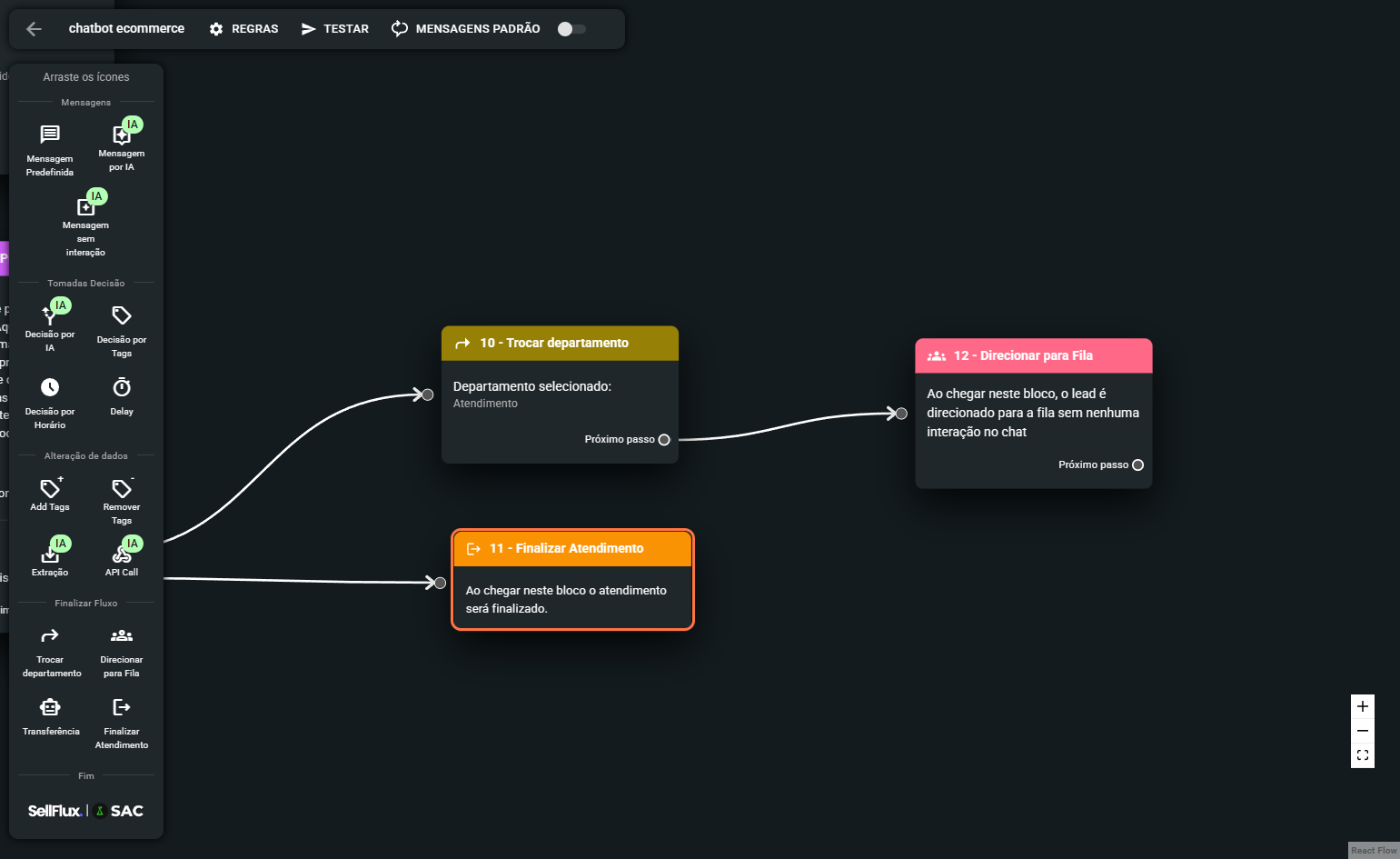
12- As configuração da IA continuam na aba "Regras".
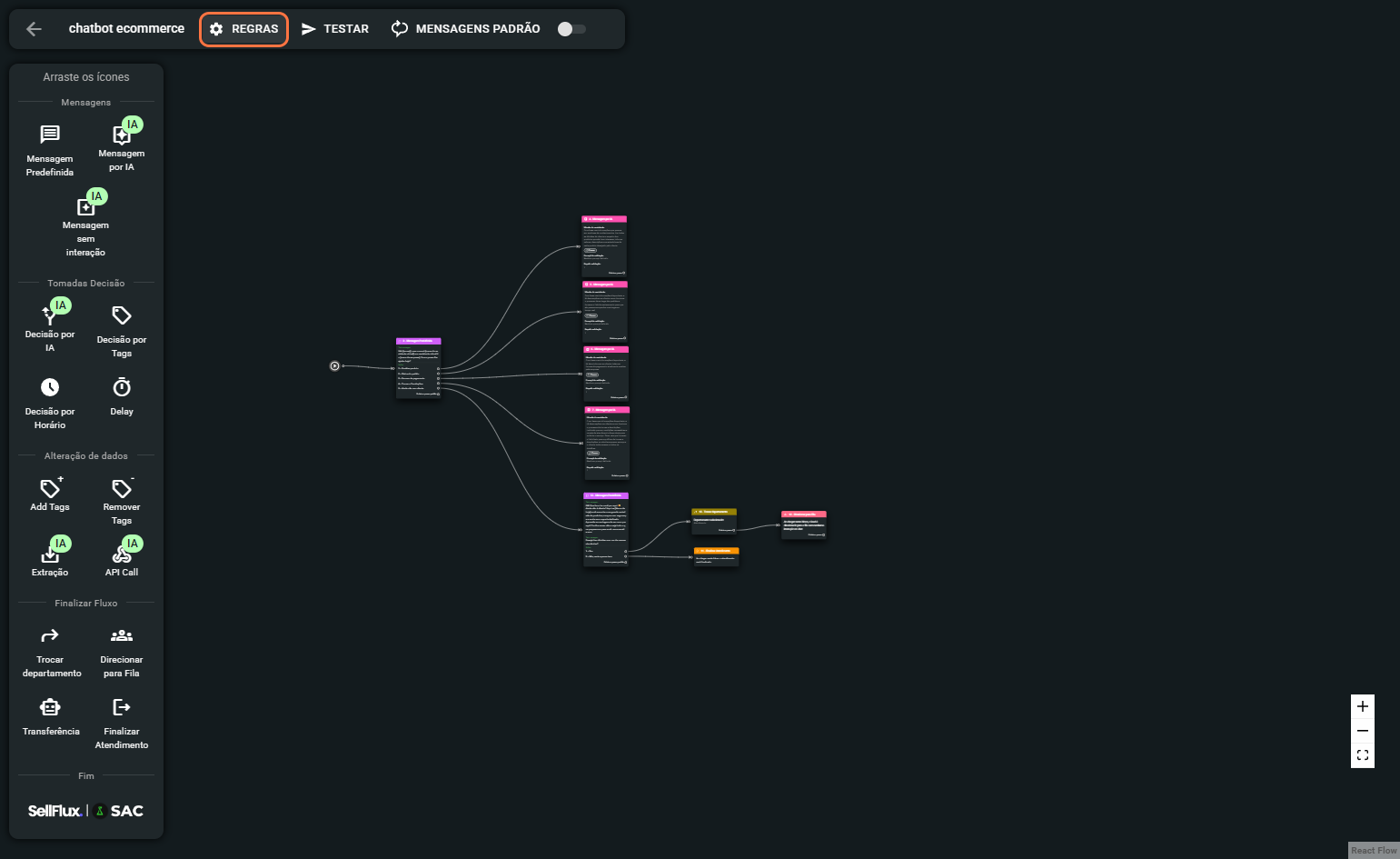
Onde será então configurado toda a etapa de contexto do assistente, nome da empresa, site da empresa e outras configurações. Também tendo as configurações de sua base de conhecimentos e produtos cadastrados, que abordamos com mais detalhes nesse material.
Feed de produtos na IA
O XML de produtos é um arquivo estruturado que contém todas as informações relevantes sobre os produtos de uma loja. Ele é amplamente usado em e-commerces para integração com marketplaces, plataformas de anúncios (como o Google Shopping e o Facebook Ads), comparadores de preço e sistemas automatizados. E no Sellflux é possivel integrar seu XML a IA para que ela possa consultar informações de seus produtos e fornecer a clientes quando questionada.
No vídeo abaixo, ensinamos a como realizar esse processo.
Curtiu este conteúdo? Deixe seu Feedback!
Quer impulsionar sua estratégia de marketing digital?
Explore as práticas recomendadas e revolucione sua abordagem de vendas. Com o SellFlux, transforme como você realiza vendas, aumentando sua receita e otimizando os resultados.


